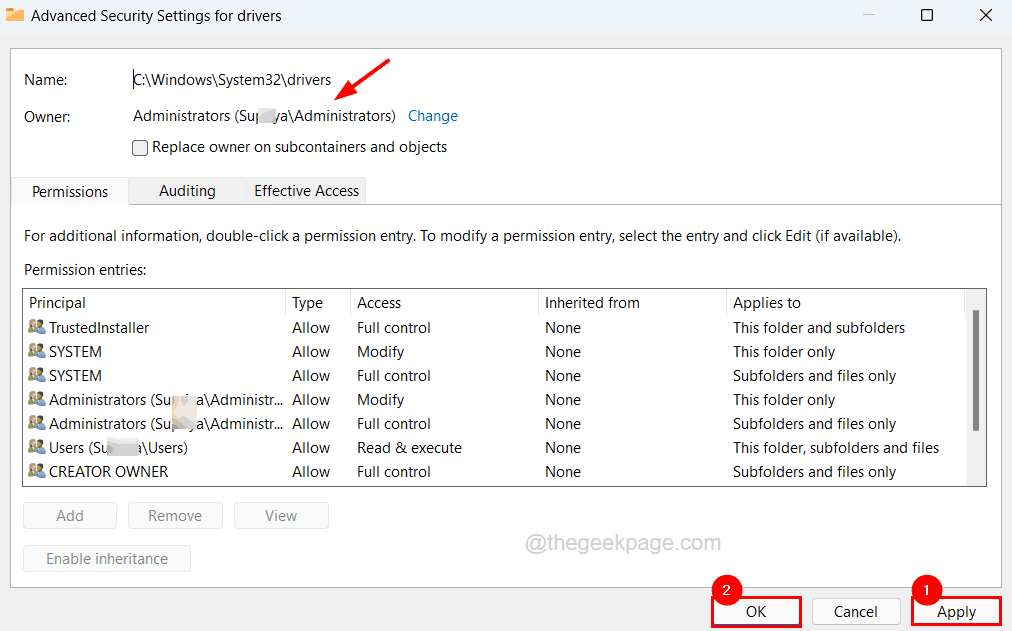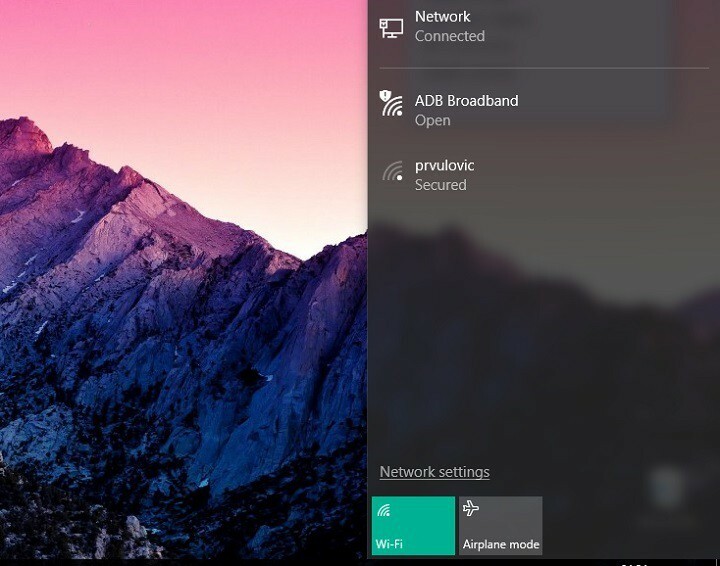
Stabilna internetna povezava je ključ do vseh vidikov našega spletnega življenja. Seveda vaš internetni paket igra pomembno vlogo pri kakovosti vaše povezave, vendar lahko naredimo nekaj stvari, da jo še izboljšamo, še posebej, če govorimo o povezavi WiFi.
Povezava WiFi je za uporabnike prenosnikov pomembnejša, saj uporabniki osebnih računalnikov večinoma uporabljajo kabelsko povezavo, zato bi ljudje na poti zagotovo želeli imeti čim bolj stabilno WiFi funkcijo. Na ta način smo sestavili nekaj orodij, ki vam bodo pomagala ohranjati kakovost vaše povezave WiFi na najvišji ravni.
Uporaba teh orodij vam bo koristila še boljše izboljšanje kakovosti povezave WiFi. Na primer, lahko se znebite sitnostig Težave z WiFi, ki so ena največjih težav v sistemu Windows, še posebej v najnovejši različici, Windows 10. Ta orodja so razvrščena brez posebnega vrstnega reda, saj ponujajo različne vrste storitev, zato je nemogoče primerjati vsako od njih.
Torej, brez nadaljnjega odlašanja poglejmo, katera orodja bi morali uporabiti, da bi povečali zmogljivost naše povezave WiFi v sistemu Windows.
Orodja za izboljšanje povezave WiFi
WifiInfoView
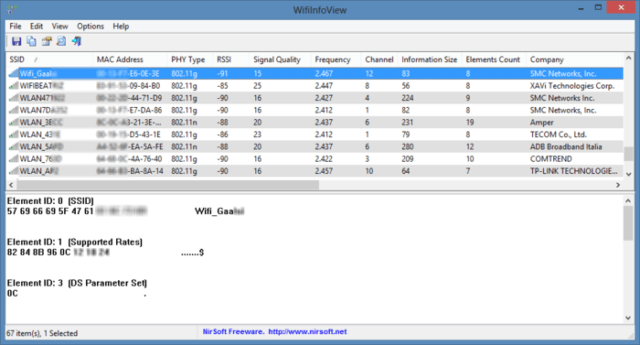
WifiInfoView je brezplačno prenosno orodje, ki omogoča skeniranje bližnjih usmerjevalnikov WiFi. Zakaj je to pomembno? No, če živite v stanovanjski hiši ali na kakšnem drugem gosto poseljenem območju, lahko veliko število WiFi usmerjevalnikov dejansko negativno vplivajo drug na drugega in vam preprečujejo, da bi imeli kar najboljšo zmogljivost WiFi, ki jo lahko dosežete s svojim usmerjevalnik.
Tu pride WifiInfoView. To orodje prikazuje informacije o vseh bližnjih usmerjevalnikih WiFi, vključno s številkami njihovih kanalov, naslovi MAC in še več. Ko boste izvedeli za kanale drugih usmerjevalnikov in opazili, da jih uporablja toliko usmerjevalnikov istem kanalu, lahko spremenite kanal vaše WiFi povezave, da s svoje strani odstranite nekaj obremenitve usmerjevalnik.
Če ne veste, kako spremeniti svoj WiFi kanal, si oglejte tretji obrazec za rešitev Ta članek. Torej, samo uporabiti morate podatke iz WifiInfoView, da vidite, kateri kanal v bližini je najbolj obljuden, in preprosto premaknite povezavo na drugega. Prepričani smo, da boste po tem opazili boljše delovanje usmerjevalnika WiFi.
WifiInfoView je na voljo brezplačno in ga lahko prenesete s spletnega mesta to povezavo.
Orodje za brezžično omrežje ZamZom
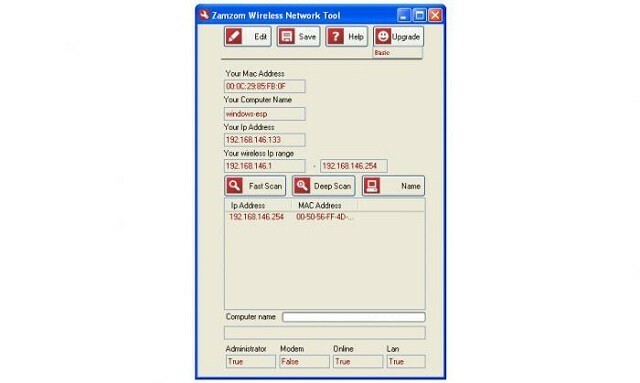
ZamZom je preprosto orodje, ki vam omogoča, da vidite, ali je kdo drug (razen vas in članov vašega gospodinjstva) povezan z vašim omrežjem WiFi. Tako lahko svoje omrežje WiFi ohranite še bolj varno in vedno boste vedeli, ali nekdo uporablja vaš dragoceni internetni protokol.
V današnjem svetu nekateri s široko paleto orodij dokaj enostavno zlomijo vaše geslo za WiFi in začnejo uporabljati vaš internet. Še posebej, če je vaše geslo za WiFi šibko. Verjetno veste, da več ljudi bo uporabljalo vaše omrežje WiFi, slabše delovanje vam bo zagotavljalo.
Ker v operacijskem sistemu Windows 10 ni vgrajenega orodja, ki bi vam omogočalo, da vidite, kdo je povezan z vašim WiFi, je lahko uporaba tega orodja bistvenega pomena, da preprečite krajo interneta tatom. Če opazite, da nekdo neznano uporablja vaše omrežje WiFi, pojdite na nastavitve usmerjevalnika, spremenite geslo in tokrat uporabite večjo varnost.
ZamZom je zelo preprost, a vseeno učinkovit. Povezane naprave poišče v nekaj sekundah in vam v trenutku omogoči natančne rezultate.
To orodje je na voljo brezplačno in ga lahko prenesete s spletnega mesta to povezavo.
Preskus hitrosti Ookla
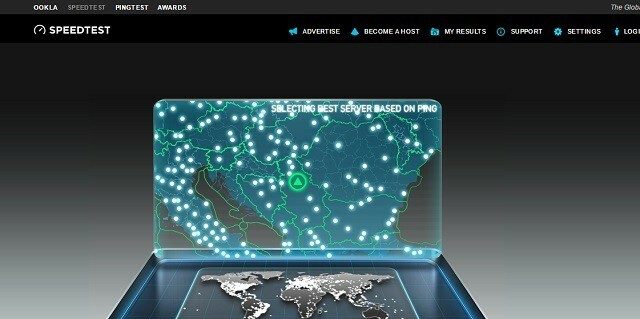
Tokrat imamo za vas spletno orodje. To orodje se imenuje Preskus hitrosti Ookla, in kot že verjetno veste po njegovem imenu, vam daje informacije o hitrosti povezave.
Dejanska hitrost internetne povezave se običajno razlikuje od tiste, ki jo je navedel vaš ponudnik (je počasnejša), zato je lahko koristno ugotoviti dejansko stanje. Hitrost povezave je lahko še nižja, ko ste povezani prek WiFi, zaradi drugih potencialno povezanih naprav, tako kot smo že omenili zgoraj.
Če želite preizkusiti svojo internetno hitrost s testom Ookla Speed, pojdite na spletno mesto, zaženite test in prikazal bo natančne rezultate. Orodje vam bo pokazalo hitrost nalaganja in prenosa ter ime vašega internetnega ponudnika.
Za uporabo preizkusa Ookla Speed registracija ni potrebna, preprosto pojdite na spletno mesto in opravite delo. Obstaja tudi aplikacija za druge platforme, vključno s sistemom Android, iOS in Windows 10, tako da lahko moč signala preizkusite na različnih področjih svojega doma.
Obstaja veliko takih orodij v zvezi z internetom, vendar menimo, da je orodje Ookla najboljša izbira. Seveda, če se ne strinjate z našim mnenjem, poiščite na spletu druga orodja za testiranje hitrosti interneta.
Orodje za brezžično omrežje InSSIDer
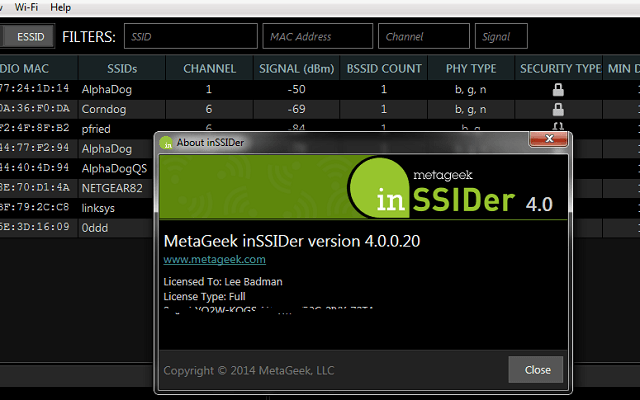
Brezžično omrežno orodje InSSIDer je še en program za skeniranje vašega okolja glede drugih razpoložljivih omrežij. Njegov namen je v glavnem enak namenu zgoraj navedenega WifiInfoView, vendar ponuja nekaj dodatnih možnosti. Torej, če želite, da je vaš iskalnik omrežja bolj napreden, je orodje za brezžično omrežje InSSIDer odlična izbira.
V okolici bo skeniral druga brezžična omrežja in vam prikazal njihov naslov MAC, proizvajalca usmerjevalnika (v večini primerov) in kanal uporabljajo identifikator nabora storitev (SSID) ali javno ime omrežja, kakšno varnost uporabljajo, hitrost omrežja in več.
Torej, če vas zanima analiza drugih omrežij in njihova primerjava z vašo povezavo, bo to orodje to omogočilo. Seveda pa so morda najbolj dragocene informacije, ki jih lahko narišete z orodjem za brezžično omrežje InSSIDer, kanal drugih omrežij. Ko določite, kateri kanal je najpogosteje uporabljen, lahko svojo povezavo prenesete na drug kanal, da dosežete boljše delovanje.
Brezžično omrežno orodje InSSIDER je na voljo brezplačno in ga lahko uporabite to povezavo.
Brezžični čarovnik
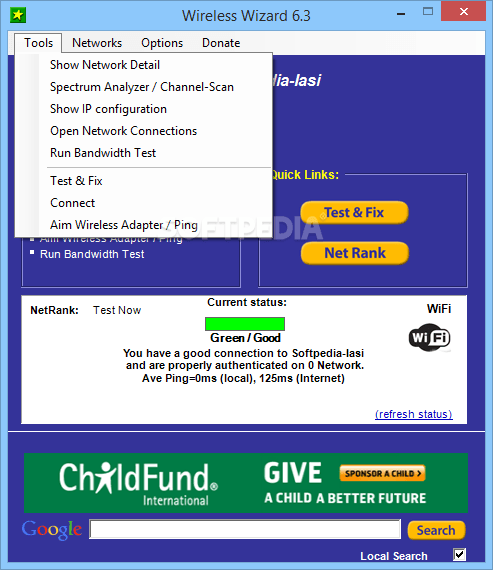
Zdaj je čas za eno orodje za odpravljanje težav. Eno najboljših brezplačnih orodij za odpravljanje težav z WiFi je program, imenovan Wireless Wizard. Ta program skenira in analizira vašo povezavo WiFi, išče morebitne težave in jih poskuša rešiti.
Brezžični čarovnik vam omogoča analizo učinkovitosti omrežja, tako da lahko ugotovite, kaj spremeniti, če rezultati niso zadovoljivi. Ko težavo odkrije, jo bo Wireless Wizard (poskusil) hitro rešiti in ponovno omogočil normalno delovanje omrežja WiFi. Seveda je to odvisno od zahtevnosti odkrite težave.
Tako kot nekateri drugi programi s tega seznama tudi brezžični čarovnik omogoča najboljši kanal za povezavo. Deluje podobno kot lastno orodje za odpravljanje težav z omrežjem, vendar seveda z veliko več funkcijami in možnostmi. Poleg tega lahko ta program uporabite tudi za odpravljanje motenj v omrežni povezavi.
Brezžični čarovnik deluje z večino domačih in poslovnih omrežij ter z večino večjih operaterjev. Program je zelo enostaven za uporabo, saj ima zelo preprosto in lično zasnovo, zato ne bi smel imeti težav s premikanjem po okolju.
Xirrus Wi-Fi Inspector
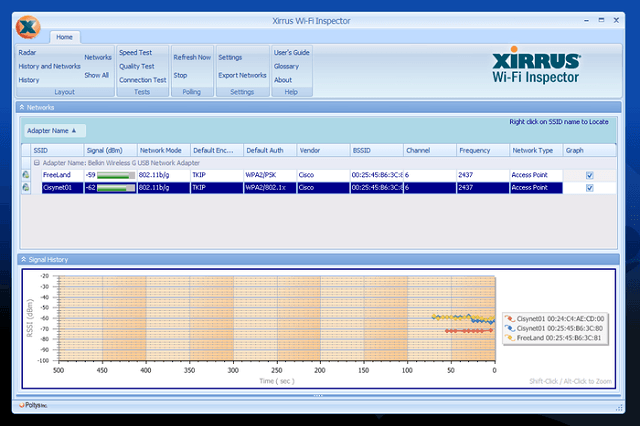
Xirrus Wi-Fi Inspector je tretje orodje za pregledovanje bližnjih omrežij na naših seznamih. Je nekje med WifiInfoView in InSSIDer Wireless Network Tool. Če želite preprosto, enostavno, a hkrati zmogljivo orodje, je Xirrus Wi-Fi Inspector morda pravi.
Ko s tem orodjem poiščete bližnja omrežja, vam bo prikazal podrobne informacije o njih, vključno z močjo signala omrežja, proizvajalec usmerjevalnika, kanal, po katerem omrežje oddaja, in ali gre za dostopno točko ali ad hoc omrežje.
To orodje lahko gre še globlje, tako da vam prikaže informacije, kot so notranji naslov IP, zunanji naslov IP, podatki DNS in prehoda skeniranih omrežij in še več. Uporabniški vmesnik vam bo zagotovo všeč, ker je čist, preprost in za skeniranje uporablja 'radar'. Poleg tega prikazuje tudi relativno fizično razdaljo med vami in vsakim skeniranim omrežjem, ki ga je našel.
Xirrus je vsekakor enostavnejši za uporabo kot InSSIDer, drugi pa vsebuje podrobnejše informacije o omrežjih. Če želite le izvedeti več o kanalih drugih omrežij in ne potrebujete veliko dodatnih informacij, ima Xirrus prednost.
Xirrus Wi-Fi Inspector je na voljo brezplačno in ga lahko prenesete s spletnega mesta to povezavo.
Orodje za brezžično omrežje WeFi

Predstavili smo vam dovolj orodij za pregledovanje vseh bližnjih omrežij, tako da lahko izberete najboljšo možnost za vas, odvisno od vaših potreb. Toda WeFi je nekaj podobnega, a povsem drugačnega. Omogoča iskanje vročih točk na bolj oddaljenih lokacijah.
Na primer, obiskali boste lepo kavarno v drugem delu mesta in želite preveriti njihov WiFi. No, samo uporabite WeFi, da poiščete potrebne informacije. Če želite izvedeti več o bližnjih omrežjih na izbrani lokaciji, v programu preprosto odprite zavihek WiFi Maps, vnesite naslov in WeFi vam bo prikazal vsa WiFi omrežja. Navedel vam bo tudi različne podrobnosti o teh omrežjih, na primer vrsto predmeta (hotel, kavarna itd.), Oddaljenost od lokacije in ali je potrebno geslo.
Seveda ima tudi možnost iskanja omrežij v vaši bližini, a ker imamo na seznamu tudi druga orodja, naglas na tej funkciji ni. Ima tudi nekatere dodatne funkcije, na primer možnost samodejne povezave z vašimi najljubšimi omrežji.
Program je brezplačen, ima pa tudi plačljivo različico, ki omogoča povezavo z omrežji WiFi, ki zahtevajo plačilo pristojbine.
Lahko ga prenesete ali z WeFi Wireless Networking Tool iz to povezavo.
Povežite se
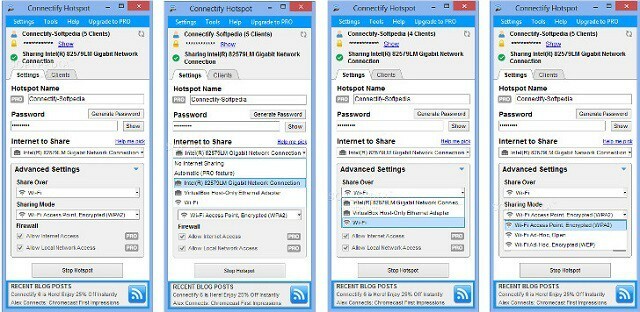
Connectify je zelo uporabno orodje, ki vam omogoča, da svoj prenosnik spremenite v vročo točko WiFi! Verjetno ste seznanjeni s tem na svojem pametnem telefonu, vendar smo prepričani, da bi bili veseli, da bi to lahko storili tudi na računalnikih z operacijskim sistemom Windows 10.
Logično je, da mora biti računalnik, ki ga spremenite v vročo točko WiFi, povezan z internetom, da bo Connectify deloval. A kar je zelo prijeten dotik, ni nujno, da gre za kabelsko povezavo. Torej, dovolj je, da je vaš računalnik povezan z omrežjem WiFi, in Connectify bo vašo omrežno kartico spremenil v brezžični oddajnik.
Uporaba Connectify je čim preprostejša. Preprosto morate prenesti program, nastaviti ime, geslo vroče točke in to je to. Connectify bo samodejno začel pošiljati signal WiFi v bližnje naprave z uporabo vaše omrežne kartice. Program uporablja šifriranje WPA2-PSK, zato ste lahko prepričani, da se bodo lahko povezale samo osebe, ki poznajo geslo.
Connectify je na voljo brezplačno in ga lahko prenesete s spletnega mesta to povezavo.
Ščit omrežne točke
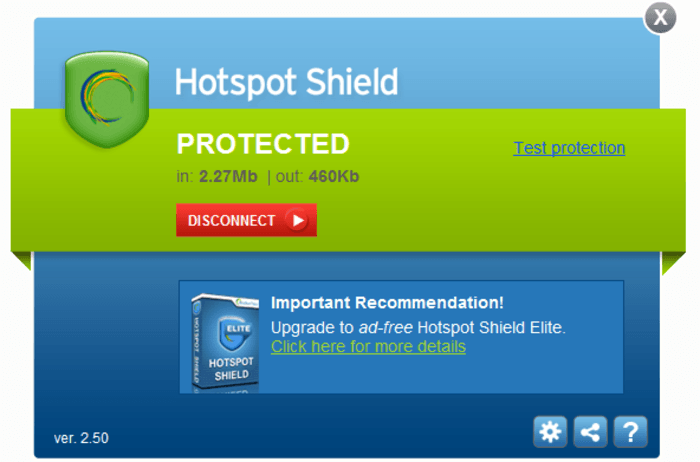
Ko ste povezani v javno omrežje, vedno obstaja nevarnost, da nekdo vdre v vašo napravo in pridobi dostop do vaših podatkov. Tu pride Hotspot Shield. To priročno orodje ščiti vaše podatke z ustvarjanjem varne povezave VPN in šifriranjem vseh vaših komunikacij.
Zagon in uporaba Hotspot Shield ne more biti enostavnejši, preprosto ga morate odpreti in vklopiti. Nato bo samodejno zaščitil vaše podatke pred morebitnimi napadalci s protokolom HTTP Secure (HTTPS).
Niso pa vsi uporabniki tega programa zadovoljni, ker so pri uporabi naleteli na nekaj težav. Najprej se morate nekaj izogniti bloatware pri namestitvi te programske opreme. Nekateri uporabniki so tudi povedali, da se jim program preprosto zruši in preneha delovati. Takšnih težav nismo imeli, vendar se moramo pripraviti, če ne boste imeli te sreče.
Seveda obstajajo boljši programi za zaščito vaših podatkov kot Hotspot Shield, vendar imajo vsi svojo ceno. Če iščete brezplačno in preprosto rešitev, je Hotspot Shield prava izbira.
Ta program je na voljo brezplačno, zato, če ga želite prenesti, pojdite na to povezavo.
Približno to je naš seznam najboljših orodij WiFi za povečanje učinkovitosti vašega omrežja v sistemu Windows 10. Kot ste lahko videli, vsak od teh programov (razen treh WiFi analizatorjev) ponuja nekaj edinstvenih, zelo uporabnih operacij za vaš usmerjevalnik.
Se strinjate z našim seznamom? Smo zamudili kakšen kul program? Povejte nam v komentarjih.
POVEZANE ZGODBE, KI JIH MORATE OGLEDATI:
- 8 najboljših orodij za upravljanje diskov za Windows
- 10 najboljših orodij za organiziranje zaznamkov v brskalniku v sistemu Windows
- Kako pretvoriti več slik v datoteko PDF v sistemu Windows 10
- Odpravite težave z internetom z brezžičnimi vmesniki, nezdružljivimi z operacijskim sistemom Windows 10
- 9 najboljših programov za spletne kamere za uporabnike sistema Windows
![Nastavitev ni dokončana zaradi merjene povezave. Napaka [popravek]](/f/d75ee165ab3518c36d205c3c76865b41.png?width=300&height=460)